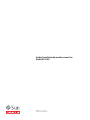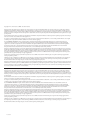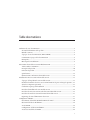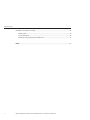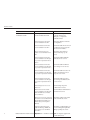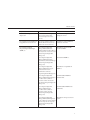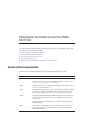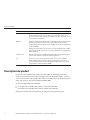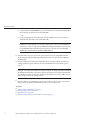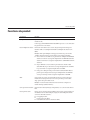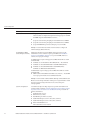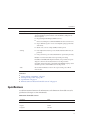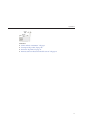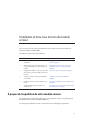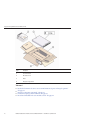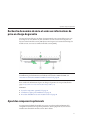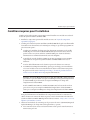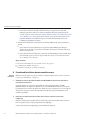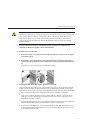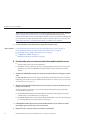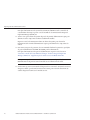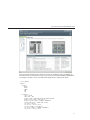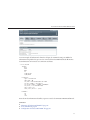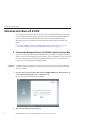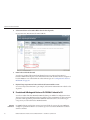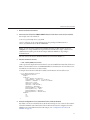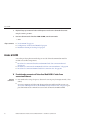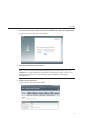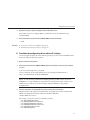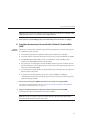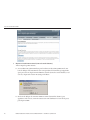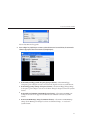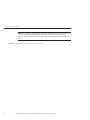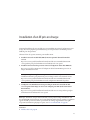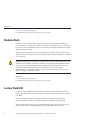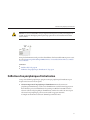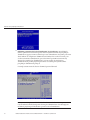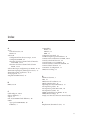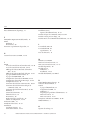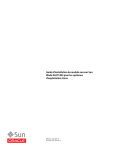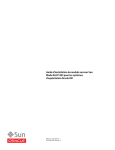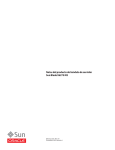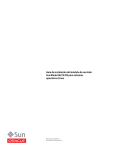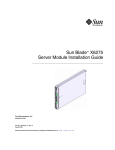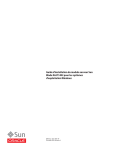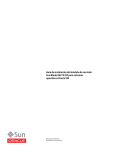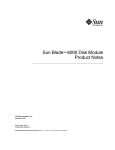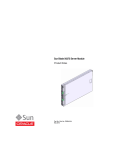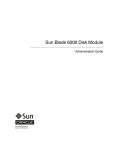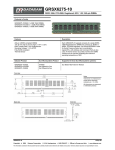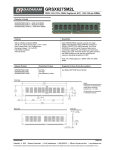Download Guide d`installation du module serveur Sun Blade X6275 M2
Transcript
Guide d'installation du module serveur Sun
Blade X6275 M2
Référence : 821–3605–10
Novembre 2010, Révision B
Copyright © 2010, Oracle et/ou ses affiliés. Tous droits réservés.
Ce logiciel et la documentation qui l'accompagne sont protégés par les lois sur la propriété intellectuelle. Ils sont concédés sous licence et soumis à des restrictions
d'utilisation et de divulgation. Sauf disposition de votre contrat de licence ou de la loi, vous ne pouvez pas copier, reproduire, traduire, diffuser, modifier, breveter,
transmettre, distribuer, exposer, exécuter, publier ou afficher le logiciel, même partiellement, sous quelque forme et par quelque procédé que ce soit. Par ailleurs, il est
interdit de procéder à toute ingénierie inverse du logiciel, de le désassembler ou de le décompiler, excepté à des fins d'interopérabilité avec des logiciels tiers ou tel que
prescrit par la loi.
Les informations fournies dans ce document sont susceptibles de modification sans préavis. Par ailleurs, Oracle Corporation ne garantit pas qu'elles soient exemptes
d'erreurs et vous invite, le cas échéant, à lui en faire part par écrit.
Si ce logiciel, ou la documentation qui l'accompagne, est concédé sous licence au Gouvernement des Etats-Unis, ou à toute entité qui délivre la licence de ce logiciel
ou l'utilise pour le compte du Gouvernement des Etats-Unis, la notice suivante s'applique :
U.S. GOVERNMENT RIGHTS Programs, software, databases, and related documentation and technical data delivered to U.S. Government customers are
"commercial computer software" or "commercial technical data" pursuant to the applicable Federal Acquisition Regulation and agency-specific supplemental
regulations. As such, the use, duplication, disclosure, modification, and adaptation shall be subject to the restrictions and license terms set forth in the applicable
Government contract, and, to the extent applicable by the terms of the Government contract, the additional rights set forth in FAR 52.227-19, Commercial
Computer Software License (December 2007). Oracle America, Inc., 500 Oracle Parkway, Redwood City, CA 94065.
Ce logiciel ou matériel a été développé pour un usage général dans le cadre d'applications de gestion des informations. Ce logiciel ou matériel n'est pas conçu ni n'est
destiné à être utilisé dans des applications à risque, notamment dans des applications pouvant causer des dommages corporels. Si vous utilisez ce logiciel ou matériel
dans le cadre d'applications dangereuses, il est de votre responsabilité de prendre toutes les mesures de secours, de sauvegarde, de redondance et autres mesures
nécessaires à son utilisation dans des conditions optimales de sécurité. Oracle Corporation et ses affiliés déclinent toute responsabilité quant aux dommages causés
par l'utilisation de ce logiciel ou matériel pour ce type d'applications.
Oracle et Java sont des marques déposées d'Oracle Corporation et/ou de ses affiliés. Tout autre nom mentionné peut correspondre à des marques appartenant à
d'autres propriétaires qu'Oracle.
AMD, Opteron, le logo AMD et le logo AMD Opteron sont des marques ou des marques déposées d'Advanced Micro Devices. Intel et Intel Xeon sont des marques
ou des marques déposées d'Intel Corporation. Toutes les marques SPARC sont utilisées sous licence et sont des marques ou des marques déposées de SPARC
International, Inc. UNIX est une marque déposée concédée sous licence par X/Open Company, Ltd.
Ce logiciel ou matériel et la documentation qui l'accompagne peuvent fournir des informations ou des liens donnant accès à des contenus, des produits et des services
émanant de tiers. Oracle Corporation et ses affiliés déclinent toute responsabilité ou garantie expresse quant aux contenus, produits ou services émanant de tiers. En
aucun cas, Oracle Corporation et ses affiliés ne sauraient être tenus pour responsables des pertes subies, des coûts occasionnés ou des dommages causés par l'accès à
des contenus, produits ou services tiers, ou à leur utilisation.
Copyright © 2010, Oracle et/ou ses affiliés. Tous droits réservés.
Ce logiciel et la documentation qui l’accompagne sont protégés par les lois sur la propriété intellectuelle. Ils sont concédés sous licence et soumis à des restrictions
d’utilisation et de divulgation. Sauf disposition de votre contrat de licence ou de la loi, vous ne pouvez pas copier, reproduire, traduire, diffuser, modifier, breveter,
transmettre, distribuer, exposer, exécuter, publier ou afficher le logiciel, même partiellement, sous quelque forme et par quelque procédé que ce soit. Par ailleurs, il est
interdit de procéder à toute ingénierie inverse du logiciel, de le désassembler ou de le décompiler, excepté à des fins d’interopérabilité avec des logiciels tiers ou tel que
prescrit par la loi.
Les informations fournies dans ce document sont susceptibles de modification sans préavis. Par ailleurs, Oracle Corporation ne garantit pas qu’elles soient exemptes
d’erreurs et vous invite, le cas échéant, à lui en faire part par écrit.
Si ce logiciel, ou la documentation qui l’accompagne, est concédé sous licence au Gouvernement des Etats-Unis, ou à toute entité qui délivre la licence de ce logiciel
ou l’utilise pour le compte du Gouvernement des Etats-Unis, la notice suivante s’applique :
U.S. GOVERNMENT RIGHTS. Programs, software, databases, and related documentation and technical data delivered to U.S. Government customers are
"commercial computer software" or "commercial technical data" pursuant to the applicable Federal Acquisition Regulation and agency-specific supplemental
regulations. As such, the use, duplication, disclosure, modification, and adaptation shall be subject to the restrictions and license terms set forth in the applicable
Government contract, and, to the extent applicable by the terms of the Government contract, the additional rights set forth in FAR 52.227-19, Commercial
Computer Software License (December 2007). Oracle America, Inc., 500 Oracle Parkway, Redwood City, CA 94065.
Ce logiciel ou matériel a été développé pour un usage général dans le cadre d’applications de gestion des informations. Ce logiciel ou matériel n’est pas conçu ni n’est
destiné à être utilisé dans des applications à risque, notamment dans des applications pouvant causer des dommages corporels. Si vous utilisez ce logiciel ou matériel
dans le cadre d’applications dangereuses, il est de votre responsabilité de prendre toutes les mesures de secours, de sauvegarde, de redondance et autres mesures
nécessaires à son utilisation dans des conditions optimales de sécurité. Oracle Corporation et ses affiliés déclinent toute responsabilité quant aux dommages causés
par l’utilisation de ce logiciel ou matériel pour ce type d’applications.
Oracle et Java sont des marques déposées d’Oracle Corporation et/ou de ses affiliés.Tout autre nom mentionné peut correspondre à des marques appartenant à
d’autres propriétaires qu’Oracle.
AMD, Opteron, le logo AMD et le logo AMD Opteron sont des marques ou des marques déposées d’Advanced Micro Devices. Intel et Intel Xeon sont des marques ou
des marques déposées d’Intel Corporation. Toutes les marques SPARC sont utilisées sous licence et sont des marques ou des marques déposées de SPARC
International, Inc. UNIX est une marque déposée concédé sous license par X/Open Company, Ltd.
110317@25097
Table des matières
Utilisation de cette documentation ......................................................................................................5
Site Web d'information sur le produit ..........................................................................................5
Manuels connexes ...........................................................................................................................5
À propos de cette documentation (PDF et HTML) ....................................................................8
Commentaires à propos de la documentation ............................................................................8
Participants ......................................................................................................................................8
Historique des modifications .........................................................................................................8
Présentation du module serveur Sun Blade X6275 M2 ......................................................................9
Termes utilisés couramment .........................................................................................................9
Description du produit ................................................................................................................ 10
Fonctions du produit ................................................................................................................... 13
Spécifications ................................................................................................................................ 15
Panneau avant et indicateurs du module serveur .................................................................... 18
Installation et mise sous tension du module serveur ....................................................................... 19
À propos de l'expédition de votre module serveur ................................................................... 19
Recherche du numéro de série et accès aux informations de prise en charge de garantie ... 21
Ajout des composants optionnels .............................................................................................. 21
Conditions requises pour l'installation ..................................................................................... 23
Procédure d'installation de votre module serveur ................................................................... 24
Procédure de mise sous tension totale d'un nœud du module serveur .................................. 26
Procédure de mise hors tension d'un nœud du module serveur ............................................ 27
Dépannage des états d'alimentation du serveur ....................................................................... 27
Configuration d'ILOM ........................................................................................................................ 29
Présentation de l'interface ILOM du CMM et du nœud ......................................................... 30
Obtention de l'adresse IP d'ILOM .............................................................................................. 34
Accès à ILOM ............................................................................................................................... 38
Configuration de l'adresse IP d'ILOM ....................................................................................... 42
Accès à la console hôte via ILOM ............................................................................................... 44
3
Table des matières
Installation d'un SE pris en charge .................................................................................................... 49
Modules flash ................................................................................................................................ 50
Lecteur flash USB ......................................................................................................................... 50
Définition d'un périphérique d'initialisation ............................................................................ 51
Index ......................................................................................................................................................53
4
Guide d'installation du module serveur Sun Blade X6275 M2 • Novembre 2010, Révision B
Utilisation de cette documentation
Cette section décrit la documentation associée et un historique des modifications et explique
comment envoyer des commentaires.
■
■
■
■
■
■
“Site Web d'information sur le produit” à la page 5
“Manuels connexes” à la page 5
“À propos de cette documentation (PDF et HTML)” à la page 8
“Commentaires à propos de la documentation” à la page 8
“Participants” à la page 8
“Historique des modifications” à la page 8
Site Web d'information sur le produit
Pour plus d'informations sur le module serveur Sun Blade X6275 M2, accédez à la page
http://www.oracle.com/goto/blades et cliquez sur votre modèle de serveur dans le bas de la
liste.
Sur ce site, vous pouvez trouver des liens vers les informations et téléchargements suivants :
■
■
Informations et spécifications sur le produit
Téléchargements du microprogramme et des logiciels
Manuels connexes
Voici la liste des documents associés au module serveur Sun Blade X6275 M2 d'Oracle. Ces
documents et d'autres documents sont disponibles sur le site Web :
http://docs.sun.com/app/docs/prod/blade.x6275m2#hic
5
Manuels connexes
Groupe de documents
Document
Documentation du module serveur Notes de produit du module
Sun Blade X6275 M2
serveur Sun Blade X6275 M2
Description
Version HTML intégrée de tous les
documents marqués d'un
astérisque (*), comprenant
Recherche et Index.
Guide de démarrage du module
serveur Sun Blade X6275 M2
Guide abrégé illustré de référence
de configuration.
Guide d'installation du module
serveur Sun Blade X6275 M2 *
Comment installer, monter en rack
et configurer le serveur jusqu'à la
mise sous tension initiale.
Notes de produit relatives au
module serveur Sun Blade X6275
M2 *
Informations importantes de
dernière minute à propos du
serveur.
Guide d'installation du module
serveur Sun Blade X6275 M2 pour
les systèmes d'exploitation Oracle
Solaris *
Comment installer le SE Oracle
Solaris OS sur votre serveur.
Guide d'installation du module
serveur Sun Blade X6275 M2 pour
les systèmes d'exploitation Linux *
Comment installer un SE Linux
pris en charge sur votre serveur.
Comment installer une version du
Guide d'installation du module
SE Microsoft Windows prise en
serveur Sun Blade X6275 M2 pour
les systèmes d'exploitation Windows charge sur votre serveur.
*
Guide d'installation du module
serveur Sun Blade X6275 M2 pour
les systèmes d'exploitation Oracle
VM *
Comment installer une version
prise en charge du SE Oracle VM
sur votre serveur.
Guide de diagnostic des serveurs
Oracle x86 *
Comment diagnostiquer les
problèmes liés au serveur.
Manuel d'entretien du module
serveur Sun Blade X6275 M2 (Sun
Blade X6270 M2 Server Module
Service Manual) *
Comment effectuer la maintenance
et l'entretien du serveur.
Manuel de sécurité et de conformité Informations relatives à la sécurité
du module serveur Sun Blade X6275 et à la conformité du serveur.
M2 (Sun Blade X6270 M2 Server
Module Safety and Compliance
Manual)
Supplément Oracle Integrated
Lights Out Manager (ILOM) 3.0
pour module serveur Sun Blade
X6275 M2 *
6
Informations complémentaires sur
la version d'Integrated Lights Out
Manager spécifique au serveur.
Guide d'installation du module serveur SunÉtiquettes
Blade X6275 M2 • Novembre 2010, Révision
B des étiquettes apparaissant
Copies
sur le module serveur.
Manuels connexes
Groupe de documents
Document
Description
Documentation de gestion des
disques Sun
Sun x64 Server Disk Management
Overview (Présentation de la
gestion des disques des serveurs
Sun x64)
Informations sur la gestion du
stockage du serveur.
Documentation sur les utilitaires et Sun x64 Server Utilities Reference
les applications des serveurs x64
Manual (Manuel de référence des
utilitaires des serveurs Sun x64)
Documentation d’Oracle
Integrated Lights Out Manager
(ILOM) 3.0
Comment se servir des utilitaires
fournis avec le serveur.
Oracle Integrated Lights Out
Informations sur les nouvelles
Manager (ILOM) 3.0 Feature
fonctions d'ILOM.
Updates and Release Notes (Mises à
jour des fonctions et notes de version
d'Oracle Integrated Lights Out
Manager 3.0)
Oracle Integrated Lights Out
Manager (ILOM) 3.0 Getting
Started Guide (Guide de démarrage
d'Oracle Integrated Lights Out
Manager 3.0)
Présentation d'ILOM 3.0.
Oracle Integrated Lights Out
Manager (ILOM) 3.0 Concepts
Guide (Guide des notions
fondamentales sur Oracle
Integrated Lights Out Manager 3.0)
Informations conceptuelles sur
ILOM 3.0.
Oracle Integrated Lights Out
Comment utiliser ILOM via
Manager (ILOM) 3.0 Web Interface l'interface Web.
Procedures Guide (Guide des
procédures relatives à l'interface
Web d'Oracle Integrated Lights Out
Manager 3.0)
Oracle Integrated Lights Out
Manager (ILOM) 3.0 CLI
Procedures Guide (Guide des
procédures relatives à la CLI
d'Oracle Integrated Lights Out
Manager 3.0)
Comment utiliser ILOM via des
commandes.
Oracle Integrated Lights Out
Informations sur les protocoles de
Manager (ILOM) 3.0 Management gestion.
Protocols Reference Guide (Guide de
référence des protocoles de gestion
d'Oracle Integrated Lights Out
Manager 3.0)
7
À propos de cette documentation (PDF et HTML)
Les versions traduites de certains de ces documents sont disponibles sur le site Web décrit
précédemment en chinois simplifié, coréen, japonais, français et espagnol. Veuillez noter que la
documentation anglaise est révisée plus fréquemment. Par conséquent, elle est peut-être plus à
jour que la documentation traduite.
À propos de cette documentation (PDF et HTML)
Cet ensemble de documentation est disponible dans les formats PDF et HTML. Les
informations sont présentées dans des rubriques (similaires à celles de l'aide en ligne) et ne sont
donc pas organisées avec des chapitres, des annexes et des sections numérotées.
Un PDF comprenant toutes les informations sur un sujet particulier (notamment l'installation
du matériel ou les notes relatives au produit) peut être généré en cliquant sur le bouton PDF
dans l'angle supérieur gauche de la page.
Remarque – Les rubriques « Informations relatives à la documentation » et « Index » n'ont pas de
PDF associé.
Commentaires à propos de la documentation
Oracle s'efforce d'améliorer sa documentation produit, aussi vos commentaires et suggestions
sont les bienvenus. Vous pouvez envoyer des commentaires en cliquant sur le lien Feedback {+}
dans l'angle inférieur droit de la page du site de documentation disponible à l'adresse :
http://docs.sun.com.
Participants
Auteurs principaux : Ralph Woodley, Michael Bechler, Ray Angelo, Mark McGothigan.
Participants : Kenny Tung, Adam Ru, Isaac Yang, Stone Zhang, Susie Fang, Lyle Yang, Joan
Xiong, Redarmy Fan, Barry Xiao, Evan Xuan, Neil Gu, Leigh Chen, Eric Kong, Kenus Lee.
Historique des modifications
Voici la liste de l'historique de la version de cet ensemble de documents :
■
8
Novembre 2010, publication initiale.
Guide d'installation du module serveur Sun Blade X6275 M2 • Novembre 2010, Révision B
Présentation du module serveur Sun Blade
X6275 M2
Cette section fournit une présentation des fonctions du module serveur Sun Blade X6275 M2,
notamment les spécifications du produit.
■
■
■
■
■
“Termes utilisés couramment ” à la page 9
“Description du produit” à la page 10
“Fonctions du produit” à la page 13
“Spécifications” à la page 15
“Panneau avant et indicateurs du module serveur” à la page 18
Termes utilisés couramment
Le tableau suivant identifie certains des termes couramment utilisés dans ce guide.
Terme
Définition
Châssis
Matériel du système modulaire Sun Blade 6000.
Pour plus d'informations sur le système modulaire Sun Blade 6000, allez sur le site
http://docs.sun.com/app/docs/coll/blade6000.
CMM
Module de contrôle du châssis. BMC (Baseboard Management Controller) pour tout
le châssis du système modulaire Sun.
FMod
Module Flash. Un périphérique de stockage solid state haute performance installable
par l'utilisateur (semblable à un DIMM) qui agit comme un disque SATA et utilise
une technologie de mémoire flash pour des vitesses d'accès aux données accrues.
ILOM
Oracle Integrated Lights Out Manager (ILOM) est le logiciel de gestion intégré qui
s'exécute sur le SP du nœud du module serveur et le CMM et vous permet de gérer
votre système.
Pour plus d'informations sur ILOM, reportez-vous à la documentation Integrated
Lights Out Manager.
NEM
Network Express Module (NEM). Composant d'E/S réseau qui se connecte à un
châssis de système modulaire Sun Blade. Le châssis contient deux emplacements
NEM : NEM 0 et NEM 1.
9
Description du produit
Terme
Définition
Nœud
Ordinateur indépendant qui réside sur la lame du serveur (également appelé nœud
de calcul). Chaque nœud a son propre CPU, sa propre mémoire, ses E/S et son
processeur de service. Le module serveur Sun Blade X6275 M2 a deux nœuds : deux
serveurs distincts sur une lame.
EM PCIe
PCI Express (PCIe) ExpressModule (EM). Les EM PCIe peuvent être installés dans le
châssis pour fournir une expansion de carte optionnelle aux lames de serveur
installées. Chaque nœud du module serveur Sun Blade X6275 M2 a un emplacement
de châssis EM PCIe.
Remarque – Pour le module serveur, le nœud 0 est assigné à l'emplacement 1 de l'EM
PCIe de la lame du châssis et le nœud 1 est assigné à l'emplacement 0 de l'EM PCIe de
la lame du châssis.
Module serveur
Matériel du module serveur Sun Blade X6275 M2. Lame du serveur physique qui se
connecte dans un châssis de système modulaire Sun Blade 6000.
SP
Processeur de service (SP) intégré dans le module serveur. Le SP est un BMC
(Baseboard Management Controller). Chaque nœud de lame du serveur a son
propre SP dédié. Le châssis du système modulaire Sun Blade 6000 a son propre SP
appelé module de contrôle du châssis (CMM).
Description du produit
Le module serveur Sun Blade X6275 M2 est une lame (HPC) de calcul haute performance
double nœud. Les deux nœuds de calcul de la lame du serveur (Nœud 0 et Nœud 1) sont logés
sur une seule carte mère dans un seul boîtier de lame. Le module serveur est uniquement pris en
charge dans le châssis du système modulaire Sun Blade 6000.
Le serveur est disponible en deux modèles :
■
■
Le module serveur Sun Blade X6275 M2 avec 1 GbE (X6275M2–BB).
Le module serveur Sun Blade X6275 M2 avec 10 GbE (X6275M2-CB).
L'illustration suivante montre la disposition des composants principaux du système :
10
Guide d'installation du module serveur Sun Blade X6275 M2 • Novembre 2010, Révision B
Description du produit
Légende de la figure
1
Nœud 0
2
Nœud 1
3
Processeurs de service AST2100 (un par
nœud)
4
Modules flash (un par nœud)
5
CPU (deux par nœud)
6
DIMM de mémoire (12 par nœud)
Le module serveur est configuré comme suit :
■
Les deux nœuds de calcul du module serveur sont identiques et symétriques, mais sont
totalement indépendants l'un de l'autre.
■
Chaque nœud est basé sur une plate-forme deux sockets six cœurs Intel Xeon 5600 series qui
inclut le chipset Intel 5500 (IOH–24D Northbridge et ICH10 Southbridge) et des E/S réseau.
■
Chaque nœud prend en charge jusqu'à douze DIMM DDR3 basse tension (jusqu'à 96 Go de
mémoire principale utilisant 8 Go de DIMM).
Remarque – Les deux nœuds du module serveur doivent être configurés de manière identique
(CPU et mémoire).
■
Les interfaces réseau suivantes sont disponibles :
11
Description du produit
■
Un port Ethernet 10/100/1000Base-T par nœud utilisant le contrôleur GbE intégré Intel
82567 (modèle de module serveur X6275M2–BB).
—Ou—
■
Deux ports 10 GbE par nœud utilisant le contrôleur Mellanox ConnectX-2 intégré et
XAUI (modèle de module serveur X6275M2–CB).
Remarque – Le signal 10 GbE de ce modèle est généré par le contrôleur intégré Mellanox
ConnectX-2, et par conséquent aucun FEM (Fabric Expansion Module) n'est nécessaire.
Le seul NEM 10 GbE actuellement pris en charge par ce modèle est le module NEM
10 GbE 24p commuté Ethernet Sun Blade 6000 (X2073A).
■
Chaque nœud a son propre processeur de service basé sur la puce AST2100 fournissant
Oracle Integrated Lights Out Manager (ILOM version 3.0) et un port de gestion Ethernet
10/100 partagé.
■
Chaque nœud prend en charge un module flash 24 Go optionnel (FMod), qui fournit un
stockage Solid State rapide et fiable et une source d'initialisation locale sécurisée pour le
nœud.
Remarque – Les nœuds du module serveur ne prennent pas en charge l'installation d'un REM
(RAID Expansion Module). Cependant, chaque nœud dispose d'un emplacement EM PCIe
disponible sur le châssis qui peut être utilisé pour un adaptateur de bus hôte (HBA) externe
pris en charge connecté au stockage externe.
■
Chaque nœud a un port USB interne (sous la carte du processeur de service à l'arrière de la
lame) pour l'ajout d'un lecteur flash USB optionnel pour le stockage local.
Voir aussi
■
■
■
■
12
“Termes utilisés couramment ” à la page 9
“Fonctions du produit” à la page 13
“Spécifications” à la page 15
“Panneau avant et indicateurs du module serveur” à la page 18
Guide d'installation du module serveur Sun Blade X6275 M2 • Novembre 2010, Révision B
Fonctions du produit
Fonctions du produit
Caractéristique
Description
Compatibilité du châssis
Système modulaire Sun Blade 6000 avec midplane PCIe 2.0 (standard avec le
modèle A90–B).
Le microprogramme ILOM minimum du CMM requis est 3.0.10.15, inclus dans
le logiciel version 3.2 du châssis.
E/S du midplane du châssis
En fonction du modèle de votre serveur, chaque nœud prend en charge une
interface 1 GbE ou 10 GbE par l'intermédiaire du midplane du châssis vers le
NEM.
Remarque – Bien qu'un NEM pris en charge puisse inclure des ports 1 GbE et
10 GbE, le module serveur ne prend en charge qu'un seul type d'interface.
■
Une connexion de bus PCIe 2.0 (x8) par nœud vers l'emplacement EM PCIe
du châssis. Le nœud 0 est assigné à l'emplacement 1 de l'EM PCIe de la lame
du châssis et le nœud 1 est assigné à l'emplacement 0 de l'EM PCIe de la lame
du châssis.
CPU
■
Un port Ethernet 10/100/1000Base-T par nœud avec le modèle 1 GbE
(X6275M2–BB). Le port du nœud 0 est assigné à l'emplacement 0 du NEM.
Le port du nœud 1 est assigné à l'emplacement 1 du NEM.
■
Deux ports 10 GbE par nœud pour le modèle 10 GbE (X6275M2–CB). Le
premier port de chaque nœud est assigné à l'emplacement 0 du NEM et le
second port de chaque nœud est assigné à l'emplacement 1 du NEM.
Jusqu'à quatre processeurs six cœurs Intel Xeon Processor E5600 Series par
module serveur (deux par nœud). Douze cœurs par nœud pour un total de
vingt-quatre cœurs par module serveur.
Remarque – Les deux nœuds du module serveur doivent être configurés de
manière identique (CPU et mémoire).
Conception à nœud double
Deux nœuds de calcul symétriques indépendants, 0 et 1, dans un seul boîtier de
lame.
E/S du panneau avant
Deux ports de connecteur universel (UCP), un par nœud, sont disponibles pour
une utilisation avec le câble multiport (dongle). Le câble multiport fournit les
connexions d'interface suivantes :
■
Port graphique VGA.
■
Port de gestion série RJ-45.
■
Ports USB double (clavier/souris/lecteur USB).
13
Fonctions du produit
Caractéristique
Description
Mémoire
■
Vingt-quatre emplacements de mémoire au total (12 emplacement par
nœud de calcul). Les emplacements prennent en charge jusqu'à 1 333 MHz
de DIMM enregistrées ECC DDR3 basse tension.
■
Jusqu'à 96 Go de mémoire principale par nœud utilisant 8 Go de DIMM.
■
Jusqu'à 48 Go de mémoire principale par nœud utilisant 4 Go de DIMM.
■
Jusqu'à 2 DIMM DDR3 par canal, 3 canaux par processeur installé.
Remarque – Les deux nœuds du module serveur doivent être configurés de
manière identique (CPU et mémoire).
Compatibilité du NEM
(Network Express Module)
Chaque hôte du nœud nécessite un NEM pour les E/S réseau (pour plus
d'informations sur les conditions requises pour le NEM, voir “Conditions
requises pour l'installation” à la page 23). Les ports SAS NEM (internes ou
externes) ne sont pas pris en charge.
Les NEM suivants sont pris en charge par le Sun Blade X6275 M2 avec 1 GbE
(X6275M2–BB) :
■
Sun Blade 6000 10 4250GbE Pass-Thru NEM (XA-N) — Recommandé
■
Sun Blade 6000 Virtualized Multi-Fabric 10GbE M2 NEM (X4338A).
■
Sun Blade 6000 Virtualized Multi-Fabric 10GbE NEM (X4238).
■
Sun Blade 6000 Multi-Fabric NEM (X4212A).
Le NEM suivant est pris en charge pour le Sun Blade X6275 M2 avec 10 GbE
(X6275M2–CB) :
■
NEM 10 GbE commuté Ethernet Sun Blade 6000 (X2073A) — Aucun FEM
n'est requis pour le module serveur Sun Blade X6275 M2.
Remarque – Pour le modèle 10 GbE, le NEM 10 GbE 24p commuté Ethernet Sun
Blade 6000 ne fournit pas d'interface 1 GbE et par conséquent l'interface 1 GbE,
bien que présente sur chaque nœud du serveur, est désactivée par le
microprogramme.
Systèmes d'exploitation
14
Voici la liste des SE pris en charge uniquement par le modèle 1 GbE. Pour le
modèle 10 GbE, consultez les “Systèmes d’exploitation pris en charge” du Notes
de produit relatives au module serveur Sun Blade X6275 M2 pour obtenir les
dernières informations.
■
SE Oracle Solaris 10 10/09.
■
Oracle Linux 5.5 (64 bits).
■
Red Hat Enterprise Linux 5.5 (64 bits).
■
SUSE Linux Enterprise Server 10 SP3 (64 bits, sans Xen).
■
SUSE Linux Enterprise Server 11 SP1 (64 bits, sans Xen).
■
Oracle Virtual Machine 2.2.1.
■
Microsoft Windows Server 2008 R2.
Guide d'installation du module serveur Sun Blade X6275 M2 • Novembre 2010, Révision B
Spécifications
Caractéristique
Description
Processeur de service (SP)
Chaque nœud comprend un processeur de service (SP) AST2100. Le SP fournit
des fonctionnalités de gestion à distance conformes IPMI 2.0. Chaque SP des
nœuds comprend :
■
Integrated Lights Out Manager (ILOM version 3.0).
Stockage
■
Un accès local à la ligne de commande ILOM à l'aide d'une connexion série.
■
Un port Ethernet de gestion 10/100 vers le midplane (partagé par les SP des
deux nœuds).
■
Clavier, vidéo, souris et stockage (KVMS) à distance par IP.
■
Deux emplacements internes pour des modules flash Sun SATA 24 Go (un
par nœud).
■
Deux ports internes pour un lecteur flash USB 2.0 optionnel (un par nœud).
Remarque – Les nœuds du module serveur ne prennent pas en charge
l'installation d'un REM (RAID Expansion Module) et ne prennent donc par en
charge les connexions SAS du châssis internes au stockage des lames.
Cependant, chaque nœud dispose d'un emplacement EM PCIe assigné pouvant
être utilisé pour une connexion HBA vers un stockage externe.
Vidéo
Une résolution maximale de 1 280 x 1 024 est prise en charge avec 8 Mo de
mémoire vidéo.
Voir aussi
■
■
■
■
“Termes utilisés couramment ” à la page 9
“Description du produit” à la page 10
“Spécifications” à la page 15
“Panneau avant et indicateurs du module serveur” à la page 18
Spécifications
Les tableaux suivants fournissent des informations sur les dimensions du module serveur, les
spécifications électriques et environnementales.
Dimensions du module serveur :
Spécification
Valeur
Hauteur
327 mm
Largeur
43 mm
Longueur
512 mm
15
Spécifications
Spécification
Valeur
Poids
Maximum : env. 9,36 kg avec vint-quatre DIMM
DDR3 basse tension 4 Go et quatre processeurs Intel
Xeon EP installés
Spécifications électriques :
Spécification
Valeur
Tension (nominale)
12 V principale à partir du backplane du châssis
3,3 V auxiliaire à partir du backplane du châssis
Puissance (maximale)
604 W (maximum en fonctionnement) - avec
vint-quatre DIMM DDR3 basse tension 4 Go et quatre
processeurs Intel Xeon EP installés
Spécifications environnementales :
Spécification
Valeur
Température (de fonctionnement)
41 à 90° F
5 à 32° C
Température (de stockage)
-40 à 158° F
-40 à 70° C
Humidité
10 à 90 % sans condensation
Altitude en service
0 à 3 048 mètres
Spécification du port USB interne :
Le module serveur dispose de deux ports USB internes, un par nœud. Un lecteur flash USB avec
une interface USB 2.0 standard peut être obtenu auprès de tierces parties. Le lecteur flash USB
ne doit pas dépasser une largeur de 2,7 mm et une longueur de 32 mm, comme représenté
ci-dessous :
16
Guide d'installation du module serveur Sun Blade X6275 M2 • Novembre 2010, Révision B
Spécifications
Voir aussi
■
■
■
■
“Termes utilisés couramment ” à la page 9
“Description du produit” à la page 10
“Fonctions du produit” à la page 13
“Panneau avant et indicateurs du module serveur” à la page 18
17
Panneau avant et indicateurs du module serveur
Panneau avant et indicateurs du module serveur
0
Nœud 0.
1
Nœud 1.
2
DEL de localisation (blanche). Appuyez sur le bouton pour
identifier le serveur.
3
Diode de retrait autorisé du module serveur (bleue).
Alimentation principale enlevée.
4
DEL de demande d'intervention (orange). Une condition
de panne est survenue.
5
DEL Alimentation/OK (verte). Modes :
Initialisation du SP : clignotement rapide, 0,125
seconde allumée, 0,125 seconde éteinte.
■
6
■
Alimentation de veille : clignotement, 0,1 seconde
allumée, 2,9 secondes éteinte.
■
Initialisation de l'hôte : clignotement lent, 0,5 seconde
allumée, 0,5 seconde éteinte.
■
Pleine alimentation : allumée de manière fixe.
Bouton d'alimentation. Appuyez brièvement pour faire
passer le serveur de la veille à l'alimentation totale et
inversement.
Attention – Un appui sur le bouton Alimentation pendant
plus de 4 secondes si le serveur est en alimentation totale
provoque le passage immédiat du serveur en alimentation
de veille. Cela peut provoquer une perte de données.
7
Bouton NMI (Non-Maskable Interrupt).
Attention – Utilisation de maintenance uniquement.
N'appuyez pas sur ce bouton, sauf indication contraire par
le personnel Oracle.
8
18
Port de connecteur universel (UCP), utilisé pour le câble
multiport (dongle).
Guide d'installation du module serveur Sun Blade X6275 M2 • Novembre 2010, Révision B
Installation et mise sous tension du module
serveur
Cette section décrit la procédure d'installation de votre module serveur dans un châssis de
système modulaire Sun Blade 6000.
L'installation comprend les tâches suivantes :
Étape
Tâche
Lien
1
Déballez le module serveur du conteneur
d'expédition.
“À propos de l'expédition de votre module
serveur” à la page 19
2
Recherchez le numéro de série du serveur et où
accéder aux informations de prise en charge de
garantie.
“Recherche du numéro de série et accès aux
informations de prise en charge de garantie”
à la page 21
3
Si applicable, installez les composants optionnels
du module serveur avant d'installer celui-ci dans
le châssis.
“Ajout des composants optionnels” à la page 21
4
Vérifiez que toutes les étapes de préinstallation
sont terminées.
“Conditions requises pour l'installation”
à la page 23
5
Installez le module serveur dans un châssis sous
tension.
“Procédure d'installation de votre module serveur”
à la page 24
6
Appliquez l'alimentation principale à votre
module serveur.
“Procédure de mise sous tension totale d'un nœud
du module serveur” à la page 26
À propos de l'expédition de votre module serveur
Les configurations standard du module serveur sont assemblées en usine et expédiées prêtes à
l'installation dans un châssis Sun Blade 6000 Series.
Les composants standard du serveur trouvés dans le carton d'emballage comprennent :
19
À propos de l'expédition de votre module serveur
Numéro de la
figure
Description
1
Documentation
2
Module serveur
3
Boîte
4
Étiquette d'expédition
Voir aussi
■
■
■
■
20
“Recherche du numéro de série et accès aux informations de prise en charge de garantie”
à la page 21
“Ajout des composants optionnels” à la page 21
“Conditions requises pour l'installation” à la page 23
“Procédure d'installation de votre module serveur” à la page 24
Guide d'installation du module serveur Sun Blade X6275 M2 • Novembre 2010, Révision B
Ajout des composants optionnels
Recherche du numéro de série et accès aux informations de
prise en charge de garantie
Si vous avez besoin de la prise en charge de garantie Oracle pour votre module serveur, vous
devez disposer de votre numéro de série. Le numéro de série est situé sur une étiquette sur
l'éjecteur avant du module serveur [voir 2]. Une autre étiquette, nécessitant le démontage du
module serveur, se trouve au sommet du module serveur [voir 1].
Remarque – Le numéro de série du module serveur est également visible dans l'interface ILOM
du CMM. Pour plus d'informations sur l'utilisation de l'interface ILOM du CMM, voir
“Présentation de l'interface ILOM du CMM et du nœud” à la page 30.
Pour consulter les informations de prise en charge et de garantie de votre produit, allez à la
page : http://www.sun.com/service/warranty/index.jsp
Voir aussi
■
■
■
“Ajout des composants optionnels” à la page 21
“Conditions requises pour l'installation” à la page 23
“Procédure d'installation de votre module serveur” à la page 24
Ajout des composants optionnels
Les composants facultatifs du module serveur que vous achetez indépendamment de la
configuration standard sont expédiés séparément et, dans la plupart des cas, doivent être
installés avant d'installer le module serveur dans le châssis.
21
Ajout des composants optionnels
Remarque – Les deux nœuds du module serveur doivent être configurés de manière identique
(CPU et mémoire).
Les composants facultatifs du module serveur suivants peuvent être commandés et achetés
séparément :
■
■
■
■
■
Options d'ensemble de CPU
Kits de mémoire DIMM DDR3
Modules flash (FMod)
Câble multiport (ou dongle)
Média logiciel
Les composants pris en charge et leurs numéros de référence sont soumis à des modifications
dans le temps sans notification préalable. Pour obtenir la liste la plus à jour, allez sur le site :
http://sunsolve.sun.com/handbook_pub/Systems.
Remarque – Ce site nécessite un compte Web Oracle pour pouvoir y accéder.
Cliquez sur le nom et le modèle de votre serveur. Sur la page des produits qui s'ouvre pour le
serveur, cliquez sur Full Components List (Liste complète des composants) pour obtenir une
liste des composants.
Si vous avez commandé des options qui sont des FRU (Field Replaceable Unit) ou des CRU
(Customer Replaceable Unit), reportez-vous à l'étiquette de maintenance sur le couvercle
supérieur ou aux “Component Removal and Installation Procedures” du Sun Blade X6275 M2
Server Module Service Manual pour obtenir des instructions d'installation.
Remarque – Ce serveur est totalement conforme à la directive de réduction des substances
dangereuses (RoHS).
Voir aussi
■
■
22
“Conditions requises pour l'installation” à la page 23
“Procédure d'installation de votre module serveur” à la page 24
Guide d'installation du module serveur Sun Blade X6275 M2 • Novembre 2010, Révision B
Conditions requises pour l'installation
Conditions requises pour l'installation
Vérifiez que les tâches suivantes sont terminées avant d'installer votre module serveur dans le
châssis du système modulaire Sun Blade 6000.
1. Installez les composants optionnels du module serveur. Voir “Ajout des composants
optionnels” à la page 21.
2. Vérifiez que le châssis du système modulaire Sun Blade 6000 dans lequel vous allez installer
le module serveur fonctionne avec le matériel pris en charge et que le microprogramme ne
présente aucune panne :
■
Vérifiez que le midplane du châssis prend en charge PCIe 2.0 (norme avec le modèle
A90-B). Reportez-vous aux Sun Blade 6000 Modular System Product Notes (Notes de
produit relatives au système modulaire Sun Blade 6000) pour obtenir les dernières
informations sur comment déterminer la version du midplane.
■
Le module de contrôle du châssis (CMM) est un microprogramme version 3.0.10.15
(disponible avec le logiciel du système modulaire Sun Blade 6000 version 3.2) ou
ultérieure.
■
Tous les câbles d'alimentation et de données requis vers le châssis sont connectés.
■
Les NEM (Network Expansion Modules) qui sont pris en charge pour une utilisation
avec votre module serveur ont été installés dans le châssis et fonctionnent sans panne.
Reportez-vous à la section “Matériel pris en charge ” du Notes de produit relatives au
module serveur Sun Blade X6275 M2 pour plus d'informations.
Remarque – Pour le Sun Blade X6275 M2 avec 1 GbE (X6275M2–BB), chaque nœud a un
port réseau : le port du nœud 0 est assigné à un NEM pris en charge dans l'emplacement
de châssis NEM0, le port du nœud 1 est assigné à un NEM pris en charge dans
l'emplacement de châssis NEM1.
Pour le Sun Blade X6275 M2 avec 10 GbE (X6275M2–CB), les deux nœuds ont deux
ports réseau : un port est assigné à un NEM dans l'emplacement de châssis NEM1 et
l'autre port est assigné à un NEM pris en charge dans l'emplacement de châssis NEM0.
Pour plus d'informations sur l'installation des composants du châssis, la connexion des
câbles, et la mise sous tension du châssis, reportez-vous à la documentation du châssis du
système modulaire Sun Blade 6000 disponible à l'adresse suivante : http://docs.sun.com/
app/docs/prod/blade.srvr#hic
3. Choisissez une méthode de connexion pour le processeur de service (SP) ILOM (Integrated
Lights Out Manager) de chaque nœud. Cela peut inclure ce qui suit :
■
Une connexion réseau. Vous avez besoin d'un PC ou d'un poste de travail connecté au
même réseau que le SP.
23
Conditions requises pour l'installation
■
Une connexion directe du SP du nœud à l'aide du port de gestion série d'un câble
multiport optionnel connecté au connecteur UCP du nœud sur le panneau avant du
serveur (reportez-vous à la section “Using the Multi-Port Cable” du Sun Blade X6275 M2
Server Module Service Manual pour plus de détails). Vous avez besoin d'un PC avec un
logiciel d'émulation de terminal ou un poste de travail terminal ASCII. Un serveur
terminal peut également être utilisé.
4. Choisissez une méthode de connexion à la console hôte (BIOS et SE). Cela peut inclure ce
qui suit :
■
Une connexion réseau au SP afin que vous puissiez utiliser ILOM pour rediriger à
distance la console hôte. Vous avez besoin d'un PC ou d'un poste de travail connecté au
même réseau que le SP.
■
Une connexion directe à l'hôte via le connecteur du câble multiport (VGA et USB). Pour
plus de détails, reportez-vous à “Using the Multi-Port Cable” du Sun Blade X6275 M2
Server Module Service Manual.
Étapes suivantes
■
■
■
“Procédure d'installation de votre module serveur” à la page 24
“Configuration d'ILOM” à la page 29
“Installation d'un SE pris en charge” à la page 49
▼ Procédure d'installation de votre module serveur
Avant de
commencer
1
Effectuez toutes les étapes et respectez toutes les conditions requises de la section “Conditions
requises pour l'installation” à la page 23.
Vérifiez que le châssis du système modulaire Sun Blade 6000 est sous tension et fonctionne
normalement (sans panne).
Lorsque le châssis est sous tension, les ventilateurs sont en fonctionnement et la DEL
OK/Alimentation du châssis reste allumée en vert. Les DEL OK/Alimentation se trouvent sur
les panneaux avant et arrière du châssis. Si le châssis n'est pas sous tension ou se trouve dans un
état de panne, reportez-vous à la documentation du châssis pour plus d'informations sur la
solution au problème.
2
Recherchez un emplacement de lame libre dans le châssis et enlevez le panneau de
remplissage.
Pincez les extrémités de la poignée du bras de l'éjecteur pour le déverrouiller, faites tourner le
levier en position ouverte et éjectez le panneau de remplissage.
Conservez le panneau de remplissage pour une utilisation ultérieure.
24
Guide d'installation du module serveur Sun Blade X6275 M2 • Novembre 2010, Révision B
Conditions requises pour l'installation
Attention – Si vous n'installez pas de module serveur dans l'emplacement, n'enlevez pas le
panneau de remplissage. Le panneau de remplissage de l'emplacement est requis pour répondre
aux normes de la FCC en matière d' interférences électromagnétiques (EMI). Ne faites pas
fonctionner le châssis avec des emplacements vides pendant plus de 60 secondes. Insérez
toujours un panneau de remplissage dans un emplacement vide pour réduire la possibilité
d'arrêt du châssis.
3
Ouvrez les deux leviers de l'éjecteur du module serveur et positionnez le module serveur
verticalement afin que les éjecteurs se trouvent sur la droite.
4
Installez le serveur comme suit :
a. Poussez le module serveur à l'intérieur de l'emplacement jusqu'à ce qu'il s'arrête et s'aligne
sur le châssis [voir 1].
b. Verrouillez le serveur dans le châssis. Faites pivoter l'éjecteur supérieur vers le bas tout en
faisant pivoter l'éjecteur inférieur vers le haut jusqu'à ce qu'ils se verrouillent tous deux [voir
2].
Le module serveur est maintenant verrouillé dans le châssis.
5
Vérifiez que les DEL du module serveur s'allument correctement.
Après l'installation du module serveur dans un châssis sous tension, chaque SP des nœuds du
module serveur s'initialise automatiquement à l'aide de l'alimentation de veille provenant des
alimentations du châssis. À ce moment, la DEL OK/Alimentation du châssis doit rester allumée
en vert. Les indicateurs du panneau avant du module serveur s'allument comme suit :
■
Après avoir connecté le module serveur, les quatre DEL de ce dernier (sur chaque nœud)
clignotent trois fois. Cela indique que la lame a été mise sous tension et que le processus
d'initialisation du SP a commencé.
■
Les DEL OK/Alimentation vertes de chaque nœud clignotent rapidement. Cela indique que
le SP du nœud s'initialise (0,125 secondes allumée, 0,125 secondes éteinte).
■
À la fin du cycle d'initialisation de chaque SP des nœuds, les DEL OK/Alimentation vertes
de chaque nœud clignotent brièvement toutes les 3 secondes indiquant que le nœud est en
mode d'alimentation de veille.
25
Conditions requises pour l'installation
Astuce – Pour obtenir des informations sur les DEL du panneau avant, voir la section “Panneau
avant et indicateurs du module serveur” à la page 18. Pour plus d'informations sur les
indicateurs du module serveur, le démontage du module serveur, les procédures d'alimentation
et les connexions des câbles du panneau avant, reportez-vous à la section “Server Module and
Components Overview” du Sun Blade X6275 M2 Server Module Service Manual.
6
Étapes suivantes
Les deux nœuds du serveur doivent être en état d'alimentation de veille.
■
■
■
■
■
“Procédure de mise sous tension totale d'un nœud du module serveur” à la page 26
“Procédure de mise hors tension d'un nœud du module serveur” à la page 27
“Dépannage des états d'alimentation du serveur” à la page 27
“Configuration d'ILOM” à la page 29
“Installation d'un SE pris en charge” à la page 49
▼ Procédure de mise sous tension totale d'un nœud du module serveur
■
Chaque nœud est mis sous tension séparément.
■
La méthode décrite ici nécessite que vous soyez physiquement sur le serveur. Vous pouvez
également vous connecter à ILOM pour chaque nœud et mettre le nœud sous tension à
distance.
1
Vérifiez que la DEL OK/Alimentation sur le panneau avant du module serveur clignote en mode
veille.
Les DEL OK/Alimentation vertes de chaque nœud clignotent brièvement toutes les 3 secondes
indiquant que le nœud est en mode d'alimentation de veille. Voir “Panneau avant et indicateurs
du module serveur” à la page 18.
2
Appuyez sur le bouton Alimentation du panneau avant du serveur pour le nœud à mettre sous
tension, puis relâchez-le.
Au cours de la mise sous tension, vous verrez les indicateurs du panneau avant du module
serveur s'allumer comme suit :
26
■
La DEL OK/Alimentation verte du nœud clignote lentement. Cela indique que le nœud
s'initialise (0,5 seconde allumée, 0,5 seconde éteinte).
■
La DEL OK/Alimentation verte du nœud s'allume d'une lumière verte fixe. Cela indique que
le cycle d'initialisation est terminé et que le nœud est prêt.
3
La DEL OK/Alimentation du panneau avant du nœud du module serveur s'allume en vert fixe
pour indiquer que le nœud a réussi sa mise sous tension.
4
Répétez les étapes 1 à 3 pour mettre sous tension le second nœud.
Guide d'installation du module serveur Sun Blade X6275 M2 • Novembre 2010, Révision B
Dépannage des états d'alimentation du serveur
Voir aussi
■
■
■
■
“Procédure de mise hors tension d'un nœud du module serveur” à la page 27
“Dépannage des états d'alimentation du serveur” à la page 27
“Configuration d'ILOM” à la page 29
“Installation d'un SE pris en charge” à la page 49
▼ Procédure de mise hors tension d'un nœud du module serveur
●
Voir aussi
■
Chaque nœud est mis hors tension séparément.
■
La méthode décrite ici nécessite que vous soyez physiquement sur le serveur. Vous pouvez
également vous connecter à ILOM pour chaque nœud et mettre le nœud hors tension à
distance.
Pour arrêter l’alimentation principale du module serveur, utilisez l’une des deux méthodes
suivantes :
■
Arrêt progressif. Appuyez sur le bouton d'alimentation sur le panneau avant, puis
relâchez-le.
Cette opération permet d’arrêter correctement un système d’exploitation ACPI (Advanced
Configuration and Power Interface) pour le nœud. Les serveurs qui n'utilisent pas un
système d'exploitation ACPI basculent immédiatement en mode d'alimentation de secours.
■
Arrêt immédiat. Appuyez sur le bouton d'alimentation et maintenez-le enfoncé pendant
cinq secondes pour couper l'alimentation électrique et passer en mode d'alimentation de
veille.
■
■
■
■
“Procédure de mise sous tension totale d'un nœud du module serveur” à la page 26
“Dépannage des états d'alimentation du serveur” à la page 27
“Configuration d'ILOM” à la page 29
“Installation d'un SE pris en charge” à la page 49
Dépannage des états d'alimentation du serveur
Chaque fois qu'un module serveur est mis sous tension dans un système modulaire Sun Blade
6000, il interroge le CMM pour vérifier que l'alimentation est suffisante dans les unités
d'alimentation (PSU) pour alimenter le serveur. Si l'alimentation est insuffisante pour alimenter
le module serveur, le CMM refuse la réception de l'alimentation par le module serveur (veille et
principale). Si cette situation se produit, la DEL OK/Alimentation sur le panneau avant du
module serveur reste éteinte. Pour résoudre ce problème d' alimentation, suivez ces directives :
■
Vérifiez les messages du journal des événements d'ILOM pour déterminer si le module
serveur est autorisé à se mettre sous tension. Un événement est enregistré dans le journal à
chaque fois que la quantité de puissance disponible dans les PSU du châssis est insuffisante
pour alimenter le module serveur.
27
Dépannage des états d'alimentation du serveur
Pour plus d'informations sur le journal des événements d'ILOM ou sur le contrôle de la
consommation électrique, reportez-vous à l'ensemble de documents Oracle Integrated
Lights Out Manager (ILOM) 3.0.
■
Assurez-vous que le châssis du système dispose de la quantité d'alimentation requise pour
alimenter tous les composants du châssis actuellement installés.
Reportez-vous à la documentation relative au châssis du système pour obtenir des
informations sur le nombre d'alimentations requises pour alimenter les composants du
châssis.
■
Pour éviter toute perte de puissance, il est recommandé d'utiliser les paramètres par défaut
de gestion d'alimentation du CMM dans ILOM pour les alimentations.
Pour plus d'informations sur la gestion de l'alimentation, reportez-vous à la section
“Gestion et contrôle de la consommation d’énergie” du Oracle Integrated Lights Out
Manager (ILOM ) 3.0 - Supplément pour le module serveur Sun Blade X6275 M2.
Remarque – Lorsque les autorisations d'alimentation deviennent disponibles, la DEL
OK/Alimentation du panneau avant du module server s'allume en mode veille.
■
28
Si nécessaire, reportez-vous au Guide de diagnostic du serveur Oracle x86 (Oracle x86 Server
Diagnostics Guide) pour obtenir les instructions à suivre pour exécuter le lancement des
outils de diagnostic fournis avec le module serveur.
Guide d'installation du module serveur Sun Blade X6275 M2 • Novembre 2010, Révision B
Configuration d'ILOM
Cette section décrit comment accéder à Oracle Integrated Lights Out Manager (ILOM) pour
votre module serveur et comment définir la configuration réseau du processeur de service (SP)
pour chaque nœud.
Le tableau suivant fournit des informations sur les tâches de configuration d'ILOM :
Étape
Tâche
Lien
1
Informations sur l'utilisation d'ILOM
avec votre module serveur.
“Présentation de l'interface ILOM du CMM et du nœud”
à la page 30
2
Connectez-vous au CMM ILOM et
obtenez l'adresse IP de chaque SP du
nœud.
■
3
4
Connectez-vous à l'interface ILOM du
nœud.
■
Facultatif : définition de la
configuration réseau du SP du nœud.
■
DHCP est utilisé par défaut.
5
Choisissez l'une des procédures suivantes :
“Procédure d'affichage de l'adresse IP d'ILOM à l'aide de
l'interface Web” à la page 34
■ “Procédure d'affichage de l'adresse IP d'ILOM à l'aide de
la CLI” à la page 36
Facultatif : Accès à la console hôte via
ILOM.
Choisissez l'une des procédures suivantes :
“Procédure de connexion à l'interface Web ILOM à
l'aide d'une connexion Ethernet” à la page 38
■ “Procédure de connexion à la CLI ILOM à l'aide d'une
connexion Ethernet” à la page 40
■ “Procédure de connexion à ILOM à l'aide d'une
connexion série” à la page 40
Choisissez l'une des procédures suivantes :
“Procédure de configuration d'une adresse IP DHCP”
à la page 42
■ “Procédure de configuration d'une adresse IP statique”
à la page 43
“Accès à la console hôte via ILOM” à la page 44.
29
Présentation de l'interface ILOM du CMM et du nœud
Présentation de l'interface ILOM du CMM et du nœud
Votre serveur prend en charge Oracle Integrated Lights Out Manager (ILOM) version 3.0 ou
ultérieure. ILOM vous permet de gérer les deux nœuds de calcul du module serveur Sun Blade
X6275 M2. Cette opération peut être effectuée soit à l'aide de l'interface ILOM du CMM du
châssis, soit à l'aide du processeur de service ILOM du nœud du module serveur.
Les rubriques suivantes décrivent ILOM pour le CMM et le nœud :
À propos du de l'interface ILOM du CMM
Le châssis du système modulaire Sun Blade 6000 dispose de son propre processeur de service,
appelé module de contrôle du châssis (CMM). L'interface ILOM du CMM fournit une
connexion Ethernet via le châssis au processeur de service de chaque nœud du module serveur.
La version minimale du microprogramme ILOM du CMM doit être 3.0.10.15 (disponible avec
le logiciel du système modulaire Sun Blade 6000 version 3.2) pour prendre en charge le module
serveur Sun Blade X6275 M2.
Le logiciel ILOM du CMM vous permet de surveiller et de gérer tous les composants du châssis,
notamment les lames de serveur et de stockage.
L'illustration suivante montre un exemple de l'interface Web lorsque vous êtes connecté à
l'interface ILOM du CMM. Elle représente les deux nœuds du module serveur sous la lame du
volet de gauche.
30
Guide d'installation du module serveur Sun Blade X6275 M2 • Novembre 2010, Révision B
Présentation de l'interface ILOM du CMM et du nœud
Voici un exemple de l'utilisation de l'interface de ligne de commande (CLI) pour afficher des
informations sur les deux nœuds lorsque vous êtes connecté à l'interface ILOM du CMM. Dans
cet exemple, le module serveur est installé dans l'emplacement 3 de la lame du châssis :
-> show /CH/BL3
/CH/BL3
Targets:
NODE0
NODE1
PRSNT
ERR
VPS
Properties:
type = Blade
ipmi_name = BL3
product_name = SUN BLADE X6275 M2 SERVER MODULE
product_part_number = 542-0162-01
product_serial_number = 0328MSL-1030BW0011
system_identifier = mpk12-2381-72-130
fru_name = unknown
fru_version = FW 3.0.10.15
fru_part_number = 542-0162-01
fru_serial_number = 0328MSL-1030BW0011
fru_extra_1 = FW 3.0.10.15
31
Présentation de l'interface ILOM du CMM et du nœud
fault_state = OK
clear_fault_action = (none)
Commands:
cd
set
show
->
Reportez-vous à la documentation sur le châssis du système à l'adresse :
http://docs.sun.com/app/docs/prod/blade.srvr#hic.
À propos de l'interface ILOM du nœud
Le module serveur Sun Blade X6275 M2 comprend deux processeurs de service (SP). Un pour
chaque nœud de calcul du module serveur. ILOM permet de surveiller séparément chaque
nœud.
Avec le logiciel ILOM, vous pouvez surveiller et gérer les composants des nœuds du serveur,
notamment :
■
La configuration des informations réseau des nœuds
■
L'affichage et l'édition des configurations matérielles pour le SP du nœud
■
La surveillance des informations système vitales et l'affichage des événements consignés
■
La gestion des comptes utilisateur ILOM
L'illustration suivante montre un exemple de l'interface Web lorsque vous êtes connecté à
l'interface ILOM du CMM. Elle montre des détails uniquement pour le nœud sur lequel vous
êtes actuellement connecté.
32
Guide d'installation du module serveur Sun Blade X6275 M2 • Novembre 2010, Révision B
Présentation de l'interface ILOM du CMM et du nœud
Voici un exemple de l'utilisation de l'interface de ligne de commande (CLI) pour afficher les
informations disponibles lorsque vous êtes connecté à l'interface ILOM du nœud. Elle montre
des informations sur le nœud et ses connexions au châssis.
-> show /SYS/MB
Targets:
BIOS
CPLD
NET0
P0
T_AMB_FRONT
T_AMB_REAR
Properties:
type = Motherboard
ipmi_name = MB
fru_name = ASSY,BLADE,X6275 M2 10GB
fru_part_number = 542-0162-01
fru_serial_number = 0328MSL-1030BW001F
fru_extra_1 = 03 X6275M2-10Gb
fault_state = OK
clear_fault_action = (none)
Commands:
cd
set
show
Pour obtenir des informations détaillées, reportez-vous à la documentation ILOM 3.0 d'Oracle.
Voir aussi
■
■
■
“Obtention de l'adresse IP d'ILOM” à la page 34
“Accès à ILOM” à la page 38
“Configuration de l'adresse IP d'ILOM” à la page 42
33
Obtention de l'adresse IP d'ILOM
Obtention de l'adresse IP d'ILOM
Cette rubrique décrit les méthodes d'obtention de l'adresse IP d'ILOM. Bien que vous puissiez
accéder à l'interface ILOM de chaque nœud par le réseau via l'interface ILOM du CMM, vous
avez besoin de l'adresse IP du SP du nœud afin d'accéder à l'interface ILOM du nœud
directement par le réseau. Choisissez une méthode d'obtention de l'adresse IP du SP d'un
nœud :
■
■
“Procédure d'affichage de l'adresse IP d'ILOM à l'aide de l'interface Web” à la page 34
“Procédure d'affichage de l'adresse IP d'ILOM à l'aide de la CLI” à la page 36
▼ Procédure d'affichage de l'adresse IP d'ILOM à l'aide de l'interface Web
Vous devez utiliser l'interface ILOM du CMM du châssis pour afficher la configuration réseau
du processeur de service ILOM pour chaque nœud du serveur, notamment son adresse IP. Cette
procédure vérifie également que l'interface ILOM du nœud fonctionne correctement et que
vous pouvez y accéder via l'interface ILOM du CMM.
Avant de
commencer
1
Le CMM du châssis peut déjà être connecté au réseau à l'aide de son port de gestion Ethernet,
configuré et opérationnel. Dans le cas contraire, reportez-vous à la documentation du châssis
avant de continuer.
Pour vous connecter, tapez l'adresse IP de l'interface ILOM du CMM dans le champ d'adresse de
votre navigateur Web (exemple : http://129.144.82.26).
La page de connexion de l’interface Web s’affiche.
2
34
Tapez vos nom d’utilisateur et mot de passe.
Guide d'installation du module serveur Sun Blade X6275 M2 • Novembre 2010, Révision B
Obtention de l'adresse IP d'ILOM
Astuce – Le nom du compte administrateur ILOM par défaut est root et le mot de passe est
changeme. Si ce compte administrateur par défaut a été modifié entre-temps, contactez votre
administrateur système pour obtenir un compte utilisateur ILOM avec des privilèges
d'administrateur.
3
Cliquez sur Log In (Connexion).
La page Chassis View (Vue du châssis) de l'interface Web s'affiche.
35
Obtention de l'adresse IP d'ILOM
4
Sélectionnez la lame et le nœud à afficher dans le volet de gauche.
La page Overview (Présentation) du nœud s'affiche.
5
Notez l'adresse IP du SP du nœud.
Vous devrez connaître l'adresse IP du SP du nœud pour vous connecter directement à
l'interface ILOM du nœud par le réseau. Par défaut, l'adresse IP du SP du nœud est configurée à
l'aide de DHCP, si vous voulez définir une adresse IP statique, voir “Configuration de l'adresse
IP d'ILOM” à la page 42.
6
Répétez l'étape 4 pour trouver l'adresse IP du SP de l'autre nœud du serveur.
Si vous avez déjà sélectionné Node 0, par exemple, sélectionnez maintenant Node 1 dans le volet
de gauche.
▼ Procédure d'affichage de l'adresse IP d'ILOM à l'aide de la CLI
Vous devez utiliser l'interface ILOM du CMM du châssis pour afficher la configuration réseau
du processeur de service ILOM pour chaque nœud du serveur, notamment son adresse IP. Cette
procédure vérifie également que l'interface ILOM du nœud fonctionne correctement et que
vous pouvez y accéder via l'interface ILOM du CMM.
Avant de
commencer
36
Le CMM du châssis peut déjà être connecté au réseau à l'aide de son port de gestion Ethernet,
configuré et opérationnel. Dans le cas contraire, reportez-vous à la documentation du châssis
avant de continuer.
Guide d'installation du module serveur Sun Blade X6275 M2 • Novembre 2010, Révision B
Obtention de l'adresse IP d'ILOM
1
Ouvrez une fenêtre de terminal.
2
Connectez-vous à l'interface ILOM du CMM du châssis à l'aide d'une session SSL (Secure Shell).
Par exemple, entrez la commande :
$ ssh nom_utilisateur@ adresse_IP_CMM
où nom_utilisateur est un compte utilisateur avec des privilèges d'administrateur et
adresse_IP_CMM est l'adresse IP du CMM ILOM.
Astuce – Le nom du compte administrateur ILOM par défaut est root et le mot de passe est
changeme. Si ce compte administrateur par défaut a été modifié entre-temps, contactez votre
administrateur système pour obtenir un compte utilisateur ILOM avec des privilèges
d'administrateur.
Une fois connecté à l'interface ILOM du CMM, vous verrez l'invite ILOM (->).
3
Entrez la commande suivante :
-> show /CH/BL0/NODE0/SP/network
où BL0 représente l'emplacement 0 d'une lame de serveur Sun Blade X6275 M2 dans le châssis et
NODE0 est le nœud 0 du serveur. Le CMM ILOM affiche des informations sur le module serveur,
notamment son adresse IP et son adresse MAC.
L'exemple suivant montre la lame 0, le nœud 0, les informations sur le module serveur :
-> show /CH/BL0/NODE0/SP/network
/CH/BL0/NODE0/SP/network
Targets:
Properties:
type = Network Configuration
commitpending = (Cannot show property)
ipaddress = IPaddress <-- Node SP IP address
ipdiscovery = dhcp
ipgateway = IPgateway
ipnetmask = 255.255.255.0
macaddress = Macaddress
pendingipaddress = IPaddress
pendingipdiscovery = dhcp
pendingipgateway = IPgateway
pendingipnetmask = 255.255.255.0
Commands:
cd
set
show
->
4
Notez les configurations réseau, notamment l'adresse IP du SP du nœud.
Par défaut, vous devrez connaître l'adresse IP du SP du nœud pour vous connecter directement
à l'interface ILOM du nœud. Par défaut, l'adresse IP du SP du nœud est configurée à l'aide de
DHCP, si vous voulez définir une adresse IP statique, voir “Configuration de l'adresse IP
d'ILOM” à la page 42.
37
Accès à ILOM
5
Répétez l'étape 3 pour trouver l'adresse IP du processeur de service du nœud 1 du serveur.
Remplacez NODE0 par NODE1.
6
Pour vous déconnecter de l'interface ILOM du CMM, entrez la commande :
-> exit
Étapes suivantes
■
■
■
“Accès à ILOM” à la page 38
“Configuration de l'adresse IP d'ILOM” à la page 42
“Installation d'un SE pris en charge” à la page 49
Accès à ILOM
Cette rubrique décrit plusieurs méthodes pour accéder à l'interface ILOM d'un nœud du
module serveur. Elles comprennent :
■
■
■
“Procédure de connexion à l'interface Web ILOM à l'aide d'une connexion Ethernet”
à la page 38
“Procédure de connexion à la CLI ILOM à l'aide d'une connexion Ethernet” à la page 40
“Procédure de connexion à ILOM à l'aide d'une connexion série” à la page 40
▼ Procédure de connexion à l'interface Web ILOM à l'aide d'une
connexion Ethernet
Avant de
commencer
38
■
Pour améliorer les temps de réponse, désactivez le serveur proxy du navigateur Web (s'il est
utilisé).
■
Si vous ne connaissez pas l'adresse IP du SP pour chaque nœud du module serveur, voir
“Procédure d'affichage de l'adresse IP d'ILOM à l'aide de l'interface Web” à la page 34 pour
plus d'informations sur comment la trouver à l'aide de l'interface ILOM du CMM.
Guide d'installation du module serveur Sun Blade X6275 M2 • Novembre 2010, Révision B
Accès à ILOM
1
Pour vous connecter, tapez l'adresse IP de l'interface ILOM du nœud dans votre navigateur Web.
La page de connexion de l’interface Web s’affiche.
2
Tapez vos nom d’utilisateur et mot de passe.
Astuce – Le nom du compte administrateur ILOM par défaut est root et le mot de passe est
changeme. Si ce compte administrateur par défaut a été modifié entre-temps, contactez votre
administrateur système pour obtenir un compte utilisateur ILOM avec des privilèges
d'administrateur.
3
Cliquez sur Log In (Connexion).
La page Versions de l’interface Web s’affiche.
39
Accès à ILOM
Vous êtes à présent connecté à ILOM du nœud.
Reportez-vous à la collection de documentation ILOM 3.0 pour plus d'informations sur
l'utilisation de l'interface Web ILOM.
Étapes suivantes
■
■
■
“Configuration de l'adresse IP d'ILOM” à la page 42
“Accès à la console hôte via ILOM” à la page 44
“Installation d'un SE pris en charge” à la page 49
▼ Procédure de connexion à la CLI ILOM à l'aide d'une connexion Ethernet
Avant de
commencer
Si vous ne connaissez pas l'adresse IP du SP pour chaque nœud du module serveur, voir
“Procédure d'affichage de l'adresse IP d'ILOM à l'aide de la CLI” à la page 36 pour plus
d'informations sur comment la trouver à l'aide du CMM ILOM.
1
Ouvrez une fenêtre de terminal.
2
Connectez-vous à l'interface ILOM du nœud à l'aide d'une session SSL (Secure Shell).
Par exemple, entrez la commande :
$ ssh nom_utilisateur@ adresse_IP_SP
où nom_utilisateur est un compte utilisateur avec des privilèges d'administrateur et
adresse_IP_SP est l'adresse IP du processeur de service du nœud.
Astuce – Le nom du compte administrateur ILOM par défaut est root et le mot de passe est
changeme. Si ce compte administrateur par défaut a été modifié entre-temps, contactez votre
administrateur système pour obtenir un compte utilisateur ILOM avec des privilèges
d'administrateur.
Une fois connecté à l'interface ILOM du nœud, l'invite ILOM (->) apparaît.
Reportez-vous à la documentation ILOM 3.0 pour plus d'informations sur l'utilisation de
l'interface CLI pour configurer ILOM.
Étapes suivantes
■
■
■
“Configuration de l'adresse IP d'ILOM” à la page 42
“Accès à la console hôte via ILOM” à la page 44
“Installation d'un SE pris en charge” à la page 49
▼ Procédure de connexion à ILOM à l'aide d'une connexion série
Cette procédure nécessite que vous soyez physiquement sur le module serveur.
Avant de
commencer
40
Vous avez besoin d'un câble multiport optionnel (également appelé dongle). Le câble multiport
fournit une méthode directe de connexion à un hôte du nœud ou à la console du SP. Un câble
multiport peut avoir été expédié avec le châssis du système modulaire Sun Blade 6000.
Guide d'installation du module serveur Sun Blade X6275 M2 • Novembre 2010, Révision B
Accès à ILOM
1
Connectez un câble multiport au port UCP approprié à l'avant du module serveur. Il y a deux
ports UCP, un pour chaque nœud.
Pour plus d'informations sur la connexion d'un câble multiport optionnel, reportez-vous à la
section “Using the Multi-Port Cable” du Sun Blade X6275 M2 Server Module Service Manual.
2
Connectez un terminal ou un ordinateur exécutant un logiciel d'émulation de terminal au port
de gestion série du câble multiport.
3
Vérifiez que les paramètres de communication série suivants sont configurés sur votre terminal :
■
■
■
4
8N1 : 8 bits de données, sans parité, un bit d'arrêt
9 600 bauds (par défaut - ne pas modifier)
Désactivez le contrôle de flux du matériel (CTS/RTS)
Appuyez sur Entrée pour établir la connexion de la console série à l'interface ILOM du nœud du
serveur.
Une invite de connexion pour ILOM apparaît. Exemple :
SUNSP-productserialnumber login:
5
Connectez-vous à la CLI ILOM à l'aide d'un compte administrateur. Entrez un nom d'utilisateur et
un mot de passe pour le compte administrateur.
Astuce – Le nom du compte administrateur ILOM par défaut est root et le mot de passe est
changeme. Si ce compte administrateur par défaut a été modifié entre-temps, contactez votre
administrateur système pour obtenir un compte utilisateur ILOM avec des privilèges
d'administrateur.
L’invite de la CLI d’ILOM (->) s'affiche.
Vous êtes à présent connecté à ILOM du nœud.
Reportez-vous à la collection de documentation ILOM 3.0 pour plus d'informations sur
l'utilisation de l'interface CLI pour configurer ILOM.
Étapes suivantes
■
■
■
“Configuration de l'adresse IP d'ILOM” à la page 42
“Accès à la console hôte via ILOM” à la page 44
“Installation d'un SE pris en charge” à la page 49
41
Configuration de l'adresse IP d'ILOM
Configuration de l'adresse IP d'ILOM
Vous pouvez configurer une adresse IP statique ou dynamique pour le processeur de service
ILOM d'un nœud. Par défaut, le SP de chaque nœud utilise DHCP pour configurer son adresse
IP.
Choisissez l'une des procédures suivantes :
■
■
“Procédure de configuration d'une adresse IP DHCP” à la page 42
“Procédure de configuration d'une adresse IP statique” à la page 43
▼ Procédure de configuration d'une adresse IP DHCP
Avant de
commencer
La configuration réseau DHCP (Dynamic Host Configuration Protocol) est la valeur usine par
défaut pour le processeur de service ILOM de chaque nœud. Suivez ces instructions
uniquement si la configuration par défaut a été modifiée.
1
Ouvrez une fenêtre de terminal.
2
Connectez-vous à l'interface ILOM du CMM du châssis à l'aide d'une session SSL (Secure Shell).
Par exemple, entrez la commande :
$ ssh nom_utilisateur@ adresse_IP_CMM
où nom_utilisateur est un compte utilisateur avec des privilèges d'administrateur et
adresse_IP_CMM est l'adresse IP du CMM ILOM.
Astuce – Le nom du compte administrateur ILOM par défaut est root et le mot de passe est
changeme. Si ce compte administrateur par défaut a été modifié entre-temps, contactez votre
administrateur système pour obtenir un compte utilisateur ILOM avec des privilèges
d'administrateur.
3
Vérifiez si DHCP est déjà configuré pour le SP du nœud du module serveur en entrant la
commande :
show /CH/BL0/NODE0/SP/network
où BL0/NODE0 représente l'emplacement 0 de la lame du châssis, le nœud 0 du module serveur.
Si DHCP est déjà configuré, vous voyez ipdiscovery = dhcp et pendingipdiscovery = dhcp.
4
Pour configurer le SP afin qu'il utiliser DHCP, entrez les commandes suivantes :
-> cd /CH/BL0/NODE0/SP/network
-> set pendingipdiscovery=dhcp
-> set commitpending=true
42
Guide d'installation du module serveur Sun Blade X6275 M2 • Novembre 2010, Révision B
Configuration de l'adresse IP d'ILOM
5
Répétez les étapes 3 et 4 pour configurer l'autre nœud du serveur.
Par exemple, si vous avez configuré NODE0, vous allez alors entrer les commandes pour
configurer NODE1.
6
Pour vous déconnecter de l'interface ILOM du CMM, entrez la commande :
-> exit
Voir aussi
■
■
“Accès à la console hôte via ILOM” à la page 44
“Installation d'un SE pris en charge” à la page 49
▼ Procédure de configuration d'une adresse IP statique
Si vous envisagez d'assigner une adresse IP statique à un processeur de service ILOM du nœud
du serveur, réalisez la procédure suivante.
1
Ouvrez une fenêtre de terminal.
2
Connectez-vous à l'interface ILOM du CMM du châssis à l'aide d'une session SSL (Secure Shell).
Exemple :
$ ssh nom_utilisateur@ adresse_IP_CMM
où nom_utilisateur est un compte utilisateur avec des privilèges d'administrateur et
adresse_IP_CMM est l'adresse IP du CMM ILOM.
Astuce – Le nom du compte administrateur ILOM par défaut est root et le mot de passe est
changeme. Si ce compte administrateur par défaut a été modifié entre-temps, contactez votre
administrateur système pour obtenir un compte utilisateur ILOM avec des privilèges
d'administrateur.
3
Entrez les paramètres de configuration réseau pour votre adresse IP statique.
Remplacez l'adresse IP statique et les informations de configuration réseau à modifier. Pour
afficher les configurations actuelles, utilisez la commande show dans
/CH/BL4/NODE0/SP/network.
Par exemple, vous pouvez entrer les commandes suivantes :
->
->
->
->
->
->
cd /CH/BL4/NODE0/SP/network
set pendingipaddress=129.144.82.26
set pendingipnetmask=255.255.255.0
set pendingipgateway=129.144.82.254
set pendingipdiscovery=static
set commitpending=true
43
Accès à la console hôte via ILOM
4
Répétez l'étape 3 pour configurer l'autre nœud du serveur.
Par exemple, si vous avez configuré NODE0, vous allez alors entrer les commandes pour
configurer NODE1.
5
Pour vous déconnecter de l'interface ILOM du CMM, entrez la commande :
-> exit
Voir aussi
■
■
“Accès à la console hôte via ILOM” à la page 44
“Installation d'un SE pris en charge” à la page 49
Accès à la console hôte via ILOM
La connexion à la console hôte via ILOM vous permet d'effectuer des actions comme si vous
étiez sur l'hôte. Cela peut être utile si vous avez besoin d'accéder au programme de
configuration du BIOS du serveur ou lorsque vous installez un SE ou un autre logiciel sur le
serveur.
Choisissez l'une des méthodes suivantes :
■
Utilisation de la console série via l'interface de ligne de commande ILOM. Voir “Comment
se connecter à la console série de l'hôte à l'aide de l'interface de ligne de commande d'ILOM”
à la page 44.
■
Utilisation de la fonction de console distante de l'interface Web ILOM. Voir “Procédure de
connexion à la console hôte à l'aide de l'interface Web ILOM” à la page 45.
▼ Comment se connecter à la console série de l'hôte à l'aide de l'interface
de ligne de commande d'ILOM
1
Connectez-vous à l'interface ILOM du nœud du serveur à l'aide d'un compte avec des privilèges
d'administrateur.
Utilisez l'une des méthodes suivantes décrites précédemment :
■
■
2
Utilisez le port de gestion série comme décrit à la section “Procédure de connexion à ILOM
à l'aide d'une connexion série” à la page 40.
Utilisez un système client pour établir une session SSH sur le réseau. Voir “Procédure de
connexion à la CLI ILOM à l'aide d'une connexion Ethernet” à la page 40.
Pour accéder à la console série hôte, saisissez la commande :
-> start /HOST/console
La sortie de la console série s'affiche à l'écran.
44
Guide d'installation du module serveur Sun Blade X6275 M2 • Novembre 2010, Révision B
Accès à la console hôte via ILOM
Remarque – Si la console série est utilisée, arrêtez et redémarrez-la à l'aide de la commande stop
/HOST/console suivie de la commande start /HOST/console .
3
Pour revenir à la console ILOM, appuyez sur la touche Echap suivie du caractère « ( » (Maj-9).
▼ Procédure de connexion à la console hôte à l'aide de l'interface Web
ILOM
Avant de
commencer
1
Afin de vous connecter à la console hôte à partir d'un système distant, ce dernier doit respecter
les conditions requises suivantes :
■
Un système d'exploitation, tel qu'Oracle Solaris, Linux ou Windows, est installé.
■
Le système doit être connecté à un réseau avec l'accès au port de gestion Ethernet du CMM.
■
Java Runtime Environment (JRE) version 1.5 ou ultérieure doit être installé. Pour la
redirection du CD-ROM, Java 32 bits doit être utilisé.
■
Si le système de console distante exécute le SE Oracle Solaris, la gestion de volume doit être
désactivée afin que la console distante puisse accéder au lecteur de disquette physique et/ou
aux lecteurs de CD/DVD-ROM.
■
Si le système de la console distante exécute Windows, l'option Sécurité renforcée d'Internet
Explorer doit être désactivée.
■
Le système de console distante et le processeur de service ILOM sont configurés
conformément aux instructions du Guide des procédures d'interface Web Oracle Integrated
Lights Out Manager (ILOM).
Connectez-vous à l'interface ILOM du nœud du serveur à partir d'un navigateur Web.
Ces étapes sont décrites dans la section “Procédure de connexion à l'interface Web ILOM à
l'aide d'une connexion Ethernet” à la page 38.
2
Cliquez sur l'onglet Remote Control (Contrôle à distance) dans l'interface Web ILOM.
L'écran Launch redirection (Démarrer la redirection) s'affiche.
Remarque – Assurez-vous que la souris est en mode Absolute (Absolu) dans l'onglet Mouse
Mode Settings (Paramètres du mode de la souris).
45
Accès à la console hôte via ILOM
3
Cliquez sur Launch Remote Console (Lancer la console distante).
Tenez compte des points suivants :
46
■
Si vous utilisez un système Windows pour la redirection du système JavaRConsole, une
boîte de dialogue d'avertissement de non correspondance du nom d'hôte peut apparaître
après que vous avez cliqué sur Launch Remote Console (Lancer la console distante). Si tel
est le cas, cliquez sur le bouton Yes (Oui) pour l'effacer.
■
Une boîte de dialogue de connexion à Remote Control (Contrôle à distance) peut
apparaître. Si tel est le cas, entrez à nouveau votre nom d'utilisateur et votre mot de passe,
puis cliquez sur OK.
Guide d'installation du module serveur Sun Blade X6275 M2 • Novembre 2010, Révision B
Accès à la console hôte via ILOM
L’écran de JavaRConsole apparaît.
4
Pour rediriger les périphériques sur votre système distant vers la console hôte, sélectionnez les
éléments appropriés dans le menu Devices (Périphériques).
■
Remote Physical Floppy Disk (disquette physique distante) : sélectionnez Floppy
(Disquette) pour rediriger le serveur vers le lecteur de disquette associé au système distant.
■
Remote Floppy Image (Image de disquette distante) : sélectionnez Floppy Image (Image
de disquette) pour rediriger le serveur vers le fichier d'image de disquette situé sur le système
distant.
■
Remote Physical CD/DVD (CD/DVD physique distant) : sélectionnez CD-ROM pour
rediriger le serveur vers le support situé dans le lecteur CD/DVD connecté au système
distant.
■
Remote CD/DVD Image (Image de CD/DVD distante) : sélectionnez CD-ROM Image
(Image de CD-ROM) pour rediriger le serveur vers le fichier d'image .iso situé sur le
système distant.
47
Accès à la console hôte via ILOM
Remarque – L'utilisation des options de CD/DVD pour l'installation de logiciels sur votre
serveur augmente considérablement la durée de l'installation car l'accès au contenu
s'effectue via le réseau. La durée de l'installation dépend de la connectivité et du trafic du
réseau.
Voir aussi
48
“Installation d'un SE pris en charge” à la page 49
Guide d'installation du module serveur Sun Blade X6275 M2 • Novembre 2010, Révision B
Installation d'un SE pris en charge
Terminez l'installation de votre module serveur en installant un système d'exploitation pris en
charge (SE) sur un périphérique d'initialisation pour chaque nœud. Le SE installé peut être
différent pour chaque nœud.
Choisissez l'une des options suivantes pour installer un SE :
■
Installez le SE sur le module flash (FMod) interne optionnel du nœud du module
serveur.
Reportez-vous au guide d'installation du SE du module serveur Sun Blade X6275 M2
correspondant pour plus d'informations sur l'utilisation de cette option.
■
Installez le SE sur un stockage externe connecté à l'adaptateur du bus hôte EM PCIe.
Reportez-vous à la documentation de l'adaptateur du bus hôte EM PCIe pour créer un
disque d'initialisation du SE.
Remarque – Des pilotes supplémentaires pour votre module serveur peuvent nécessiter une
installation ultérieure pour garantir une prise en charge totale de votre matériel serveur.
Reportez-vous au guide d'installation du SE du module serveur Sun Blade X6275 M2
correspondant pour plus d'informations sur la configuration minimale des pilotes.
■
Configurez votre initialisation réseau pour charger un SE sur le nœud du module
serveur à partir d'une image sur un serveur configuré pour PXE (Preboot Execution
Environment).
Reportez-vous au guide d'installation du SE du module serveur correspondant pour plus
d'informations sur l'utilisation de cette option.
Remarque – Par ailleurs, chaque nœud du module serveur prend en charge l'installation d'un
lecteur flash USB monté en interne. Les lecteurs flash disponibles dans le commerce (également
appelé 'clé USB') peuvent être utilisés pour fournir du stockage supplémentaire tant qu'ils
respectent les dimensions physiques requises. Voir “Lecteur flash USB” à la page 50.
Voir aussi
■
“Modules flash” à la page 50
49
Modules flash
■
■
“Lecteur flash USB” à la page 50
“Définition d'un périphérique d'initialisation” à la page 51
Modules flash
Le module serveur Sun Blade X6275 M2 prend en charge un module flash Sun (FMod) par
nœud. Le FMod est vu par le nœud comme une unité de disque SATA locale et est contrôlé par
le contrôleur de disque ICH10 intégré. Il peut être utilisé pour installer et initialiser un système
d'exploitation pris en charge.
Pour plus d'informations sur la procédure d'installation des modules flash, reportez-vous au
Manuel d'entretien du module serveur Sun Blade X6275 M2 (Sun Blade X6270 M2 Server Module
Service Manual).
Attention – N'enlevez pas ou n'insérez pas de module flash tant que la DEL d'alimentation verte
du FMod sur la carte mère est allumée. Cette DEL (à côté de l'emplacement du FMod) indique
qu'il y a du courant dans le FMod provenant de l'ESM (module de stockage d'énergie). Des
dommages au module flash peuvent survenir si le FMod est enlevé lorsque la DEL
d'alimentation verte du FMod est allumée. Cela peut prendre 20 secondes ou plus pour que
l'ESM se décharge et que la DEL s'éteigne.
Voir aussi
■
■
“Lecteur flash USB” à la page 50
“Définition d'un périphérique d'initialisation” à la page 51
Lecteur flash USB
Le module serveur Sun Blade X6275 M2 a un port USB interne par nœud sur la carte mère à
l'arrière du module serveur. Vous devez enlever le module serveur du châssis pour accéder aux
ports USB.
Si un lecteur flash USB est présent, il apparaît comme une unité de disque locale. Il est
également possible de le définir comme un périphérique d'initialisation pour le nœud.
Un lecteur flash USB avec une interface standard USB 2.0 peut être obtenu de tierces parties,
mais doit respecter les contraintes physiques spécifiées dans l'illustration ci-dessous.
50
Guide d'installation du module serveur Sun Blade X6275 M2 • Novembre 2010, Révision B
Définition d'un périphérique d'initialisation
Attention – Le lecteur flash USB ne doit pas dépasser une largeur de 2,7 mm et une longueur de
32 mm. Les lecteurs flash physiquement plus larges gêneront lors de l'installation de la lame
dans le châssis.
Pour plus d'informations sur la procédure d'installation d'un lecteur flash USB, reportez-vous à
la section “Removing and Installing USB Flash Drives” du Sun Blade X6275 M2 Server Module
Service Manual.
Voir aussi
■
■
“Modules flash” à la page 50
“Définition d'un périphérique d'initialisation” à la page 51
Définition d'un périphérique d'initialisation
Vous pouvez définir le périphérique qui agira en tant que périphérique d'initialisation pour
chaque nœud. Vous avez deux options :
■
Sélection temporaire d'un périphérique d'initialisation. Pour sélectionner un
périphérique d'initialisation pour la session d'initialisation actuelle du nœud, appuyez sur
F8 au début du processus d'initialisation du système pour afficher le menu Boot Device
Selection (Sélection du périphérique d'initialisation). Utilisez les touches du curseur pour
sélectionner un périphérique pour la session actuelle et appuyez sur Entrée.
L'exemple suivant montre la sélection du FMod optionnel du nœud.
51
Définition d'un périphérique d'initialisation
■
Définition permanente de l'ordre d'initialisation des périphériques. Pour définir de
manière permanente l'ordre dans lequel le nœud du système recherche un périphérique
d'initialisation, appuyez sur F2 au début du processus d'initialisation du système pour entrer
dans l'utilitaire de configuration du BIOS du nœud. Utilisez les touches du curseur pour
accéder au menu Boot (Initialisation), puis sélectionnez l'option Boot Device Priority
(Priorité des périphériques d'initialisation) pour voir une liste de périphériques
d'initialisation. Le premier périphérique de la liste sera utilisé par le système comme
périphérique d'initialisation principal.
L'exemple suivant montre la sélection du FMod optionnel du nœud.
Remarque – Même après avoir défini l'ordre d'initialisation dans le BIOS, vous pouvez
toujours utiliser la méthode temporaire décrite précédemment dans cette rubrique pour
modifier le périphérique d'initialisation pour une session d'initialisation.
52
Guide d'installation du module serveur Sun Blade X6275 M2 • Novembre 2010, Révision B
Index
A
Accès
Console hôte série, 44
ILOM, 38
Adresse IP
Configuration d'une adresse statique, 43–44
Configuration DHCP, 42
Obtention de l'adresse du SP à l'aide de l'interface
Web ILOM, 34–36
Obtention de l'adresse du SP à l'aide de la CLI
ILOM, 36–38
Adresse IP statique, configuration pour ILOM, 43–44
Alimentation principale, démontage du serveur, 27
Alimentation totale, application, 26–27
Arrêt progressif, 27
Assignations NEM à nœud, 23
B
BMC, Voir SP
C
Câble multiport, 40–41
Châssis, définition, 9
chipset, 11
CLI, Accès à ILOM à l'aide d'Ethernet, 40
CMM
À propos du CMM ILOM, 30
Définition, 9
Compatibilité
Châssis, 13
Mémoire, 13
NEM, 13
Composants optionnels, 21
Conditions requises pour l'installation, 23
Connexion série, utilisation avec ILOM, 40–41
Console, Connexion hôte série, 44
Console distante, accès via ILOM, 44
Console série hôte, Connexion via ILOM, 44
Contenu du kit de livraison, 19
Contraintes de configuration, 11
CPU, Prise en charge, 13
D
Définition de termes, 9
DEL, 18
DEL/bouton de localisation, 18
DEL du panneau avant, 18
Dépannage des états d'alimentation, 27
Description du produit, 10
Description du produit X6275 M2, 10
Description du système, 10
DHCP, configuration pour ILOM, 42–43
DIMM, Prise en charge, 13
Dongle, Voir Port du connecteur universel (UCP)
E
Emplacement du numéro de série, 21
53
Index
États d'alimentation, dépannage, 27
F
FEM (Fabric Expansion Module) inutile, 12
FMod
Définition, 9
Présentation, 50
Fonctions et spécifications du produit, 13
G
Installation (Suite)
Options d'installation du SE, 49–52
Interface de ligne de commande (CLI), Voir CLI
Interface réseau, prise en charge, 10
Interface Web, Accès à ILOM à l'aide d'Ethernet, 38–40
L
Lecteur flash, USB, 50
Lecteur flash USB, 50
Spécifications, 16
Liste des fonctions, 13
Gestion du serveur avec ILOM, 29–48
M
I
ILOM
Accès à la console hôte via l'interface Web, 45–48
Accès à la console hôte via la CLI, 44–45
Affichage de l'adresse IP à l'aide de l'interface
Web, 34–36
Affichage de l'adresse IP à l'aide de la CLI, 36–38
À propos d'ILOM du SP du nœud, 32
À propos du CMM ILOM, 30
Configuration d'une adresse IP DHCP, 42–43
Configuration d'une adresse IP statique, 43–44
Configuration réseau, 42
Connexion à l'aide d'une connexion série, 40–41
Connexion à l'aide de l'interface de ligne de
commande (CLI), 40
Connexion à l'aide de l'interface Web, 38–40
Définition, 9
Journal des événements, 27
Méthodes d'accès, 38
Présentation, 30
Redirection de la console hôte, 44
Tâches de configuration, 29–48
Indicateurs (DEL), 18
Initialisation du réseau, 49–52
Installation
Conditions requises, 23
Lame dans le châssis, 24–26
54
Mémoire, Voir DIMM
Mise hors tension du serveur, 27
Mise sous tension du serveur, 26–27
Modèles disponibles, 10
Module serveur
Définition, 9
Installation, 24–26
Modules flash (FMod), Voir FMod
N
Nœud, Emplacement physique, 18
Nœud de calcul, définition, 9
Nœuds
À propos d'ILOM du SP, 32
Assignations de NEM, 23
Définition, 9
Dépannage des problèmes d'alimentation, 27
Mise hors tension, 27
Mise sous tension, 26–27
Navigateur, utilisation avec ILOM, 38–40
NEM, Définition, 9
O
Options de stockage, 15
Guide d'installation du module serveur Sun Blade X6275 M2 • Novembre 2010, Révision B
Index
P
PCIe EM, définition, 9
Périphérique d'initialisation, sélection, 51
Port du connecteur universel (UCP), 18
Présentation du module serveur, 9–18
Prise en charge des systèmes d'exploitation, 14
Prise en charge du châssis, 13
Prise en charge du midplane du châssis, 13
Processeur de service (SP), Voir SP
R
REM (non pris en charge), 10
S
SE, installation, 49–52
SP
À propos d'ILOM du nœud, 32
Configuration de l'adresse P, 42
Définition, 9
Spécification d'altitude, 16
Spécification d'humidité, 16
Spécification de température, 16
Spécifications d'alimentation, 16
Spécifications de tension, 16
Spécifications des dimensions, 15
Spécifications électriques, 16
Spécifications environnementales, 16
V
Vidéo, 13
55
56